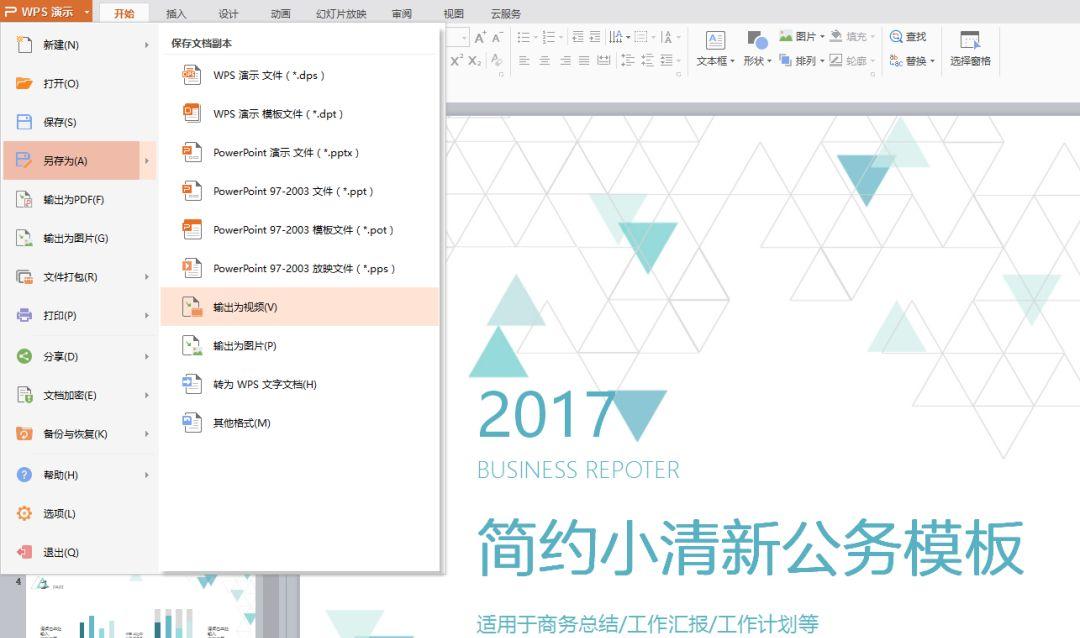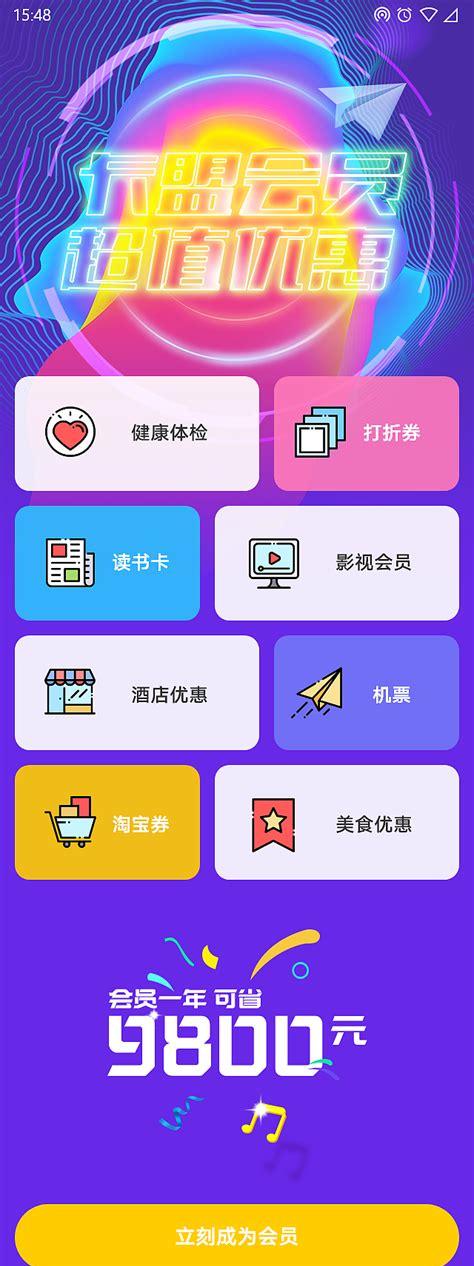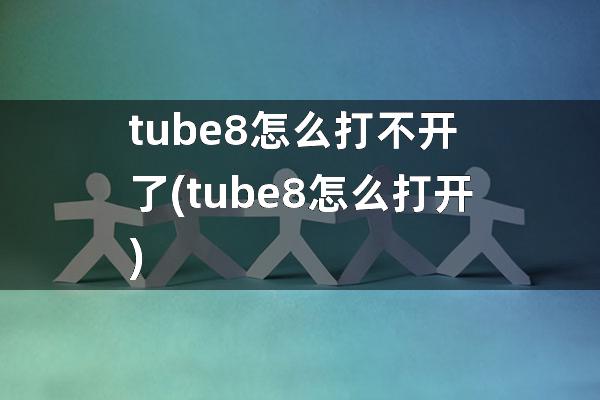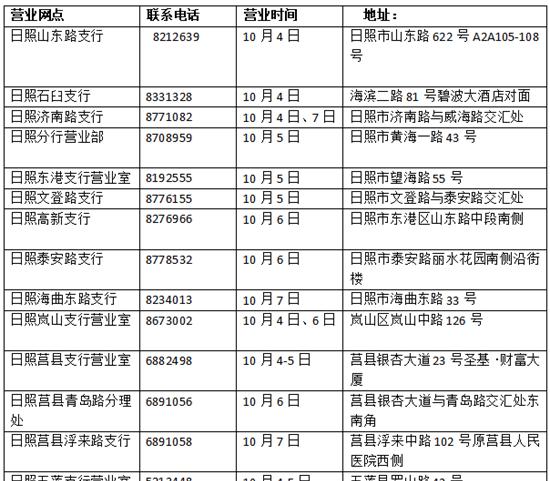每张幻灯片间隔时间设置
将PPT直接转化成视频后每张幻灯片的间隔时间是固定的,但你需要的视频或许每张幻灯片停留的时间都不相同,所以,我们要提前进行设置,方法如下:
1、幻灯片放映——幻灯片切换——换片方式(每隔xx时间),输入你需要让该页幻灯片停留的时间。缺点:需要选中幻灯片,一张一张设置。
2、幻灯片放映——排练计时。将你认为最满意的排练计时保存,再将PPT转化成视频,这样的话,视频上幻灯片停留的时间将和排练计时的播放时间一致。
转换后没有声音了
有的人在转换完视频后,没有声音了,那么你可能遇到以下问题了:
解决方法:把声音在PowerPoint2010里重新插入。
2、当一个对象设置了增强声音(即通过在动画属性里添加声音),无论是系统自带还是插入外部声音,转成wmv视频文件后都无声音。所以不要增强声音。
解决方法:通过直接插入声音的方式插入声音,并且在自定义动画窗格里,把声音和对象的动画时间设为同时。
3、如插入了背景声音并设置了循环,转成wmv视频文件后,声音只播放一次,循环设置失效。
解决方法二:用camtasia之类的软件录屏。
WPS如何转换
直接将PPT“另存为”→“输出为视频”即可,如下图所示: